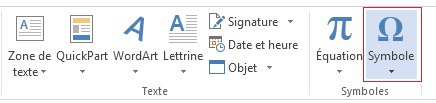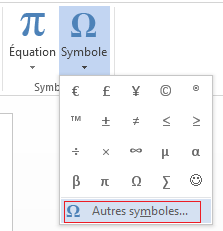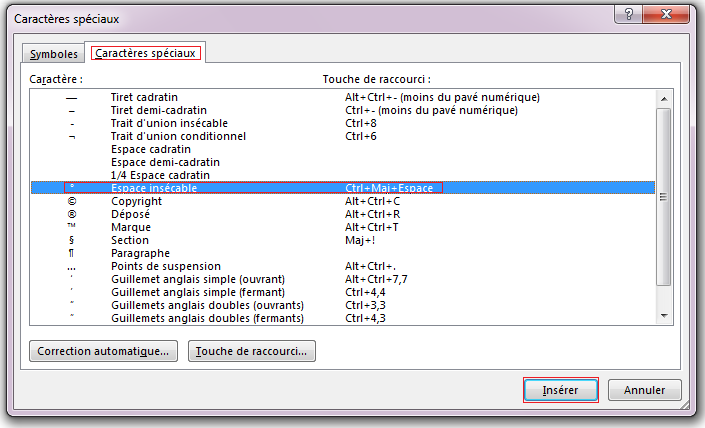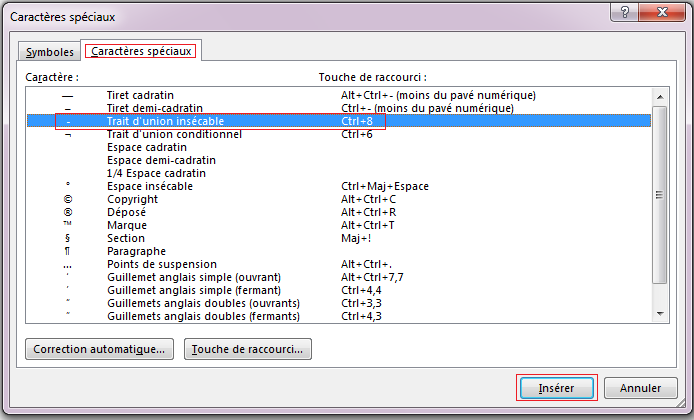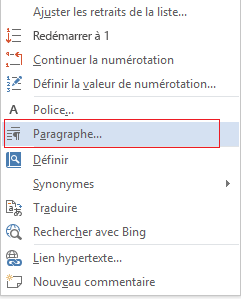Vous pouvez souvent améliorer l’apparence de votre document en gardant certains mots et paragraphes ensemble sur la page ou entre les sauts de page. En outre, vous pouvez utiliser la coupure d’union pour améliorer la lisibilité globale.
Word interrompt automatiquement le texte à un espace ou un trait d’union à la fin d’une ligne. Pour conserver deux mots ou un mot avec un trait d’union sur une seule ligne, vous pouvez utiliser un espace insécable ou un trait d’union insécable au lieu d’un espace ou d’un trait d’union normal.
-
Sélectionnez l’emplacement où vous souhaitez insérer l’espace insécable.
-
Sous l’onglet Insertion , dans le groupe Symboles , sélectionnez Symbole.
-
Dans la zone qui s’ouvre, sélectionnez Autres symboles.
-
Dans la boîte de dialogue Symbole , sous l’onglet Caractères spéciaux , sélectionnez la ligne Espace insécable pour la mettre en surbrillance, puis sélectionnez Insérer.
-
Sélectionnez Fermer.
Conseil : Vous pouvez également utiliser le raccourci clavier. Sélectionnez l’emplacement où vous souhaitez insérer l’espace insécable, puis appuyez sur Ctrl+Maj+Espace.
Parfois, vous souhaitez qu’un mot avec coupures d’union reste sur une seule ligne, sans qu’il ne se casse entre les lignes.
-
Sélectionnez l’emplacement où vous souhaitez insérer le trait d’union insécable.
-
Sous l’onglet Insertion , dans le groupe Symboles , sélectionnez Symbole.
-
Dans la zone qui s’ouvre, sélectionnez Autres symboles.
-
Dans la boîte de dialogue Symbole , sous l’onglet Caractères spéciaux , sélectionnez la ligne Trait d’union insécable pour la mettre en surbrillance, puis sélectionnez Insérer.
-
Sélectionnez Fermer.
Conseil : Vous pouvez également utiliser le raccourci clavier. Sélectionnez l’emplacement où vous souhaitez insérer le trait d’union insécable, puis appuyez sur Ctrl+Maj+Signe moins.
Word interrompt automatiquement les paragraphes à la fin d’une page, de sorte qu’un paragraphe qui a commencé sur une page continue à la page suivante. Pour conserver l’intégralité du paragraphe sur la même page, procédez comme suit.
-
Cliquez avec le bouton droit sur le paragraphe que vous souhaitez conserver. Dans la zone qui s’ouvre, sélectionnez Paragraphe.
-
Dans la boîte de dialogue Paragraphe , sélectionnez l’onglet Sauts de ligne et de page .
-
Dans la section Pagination, sélectionnez la zone Conserver les lignes case activée ensemble, puis sélectionnez OK.
Si deux paragraphes consécutifs ou un sous-titre et un paragraphe sont étroitement liés, vous pouvez les conserver sur la même page.
-
Cliquez avec le bouton droit sur le paragraphe ou la sous-tête que vous souhaitez conserver avec le contenu qui le suit. Dans la zone qui s’ouvre, sélectionnez Paragraphe.
-
Dans la boîte de dialogue Paragraphe , sélectionnez l’onglet Sauts de ligne et de page .
-
Dans la section Pagination, sélectionnez la zone Conserver avec la case activée suivante, puis sélectionnez OK.
Conseil : Il est préférable de ne pas ajouter de sauts de ligne supplémentaires entre vos paragraphes, car Word interprète chaque saut de ligne comme un début de nouveau paragraphe, et les sauts de page peuvent ne pas se produire correctement. Si vous souhaitez des espaces entre les paragraphes, utilisez les contrôles Espacement des paragraphes. Pour plus d’informations, consultez Modifier l’espacement entre les paragraphes.
Si un paragraphe a un saut de page au milieu de sorte que seule la dernière ligne apparaît en haut de la page suivante, cette ligne solitaire est appelée « veuve ». Si, en revanche, un paragraphe a un saut de page au milieu, de sorte que seule la première ligne apparaît en bas d’une page tandis que le reste du paragraphe apparaît sur la page suivante, cette ligne solitaire est appelée « orpheline ».
Si vous souhaitez éviter les lignes veuve et orpheline dans votre document, procédez comme suit.
-
Cliquez avec le bouton droit sur le paragraphe dans lequel vous souhaitez éviter les veuves et les orphelins. Dans la zone qui s’ouvre, sélectionnez Paragraphe.
-
Sélectionnez l’onglet Sauts de ligne et de page .
-
Dans la section Pagination, sélectionnez la zone de case activée contrôle Veuve/Orphelin.
-
Sélectionnez OK.